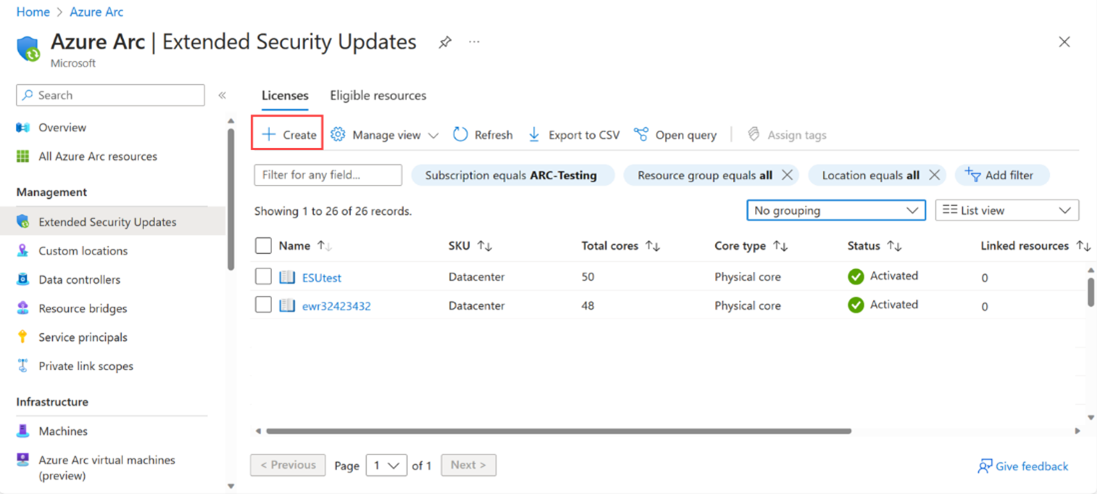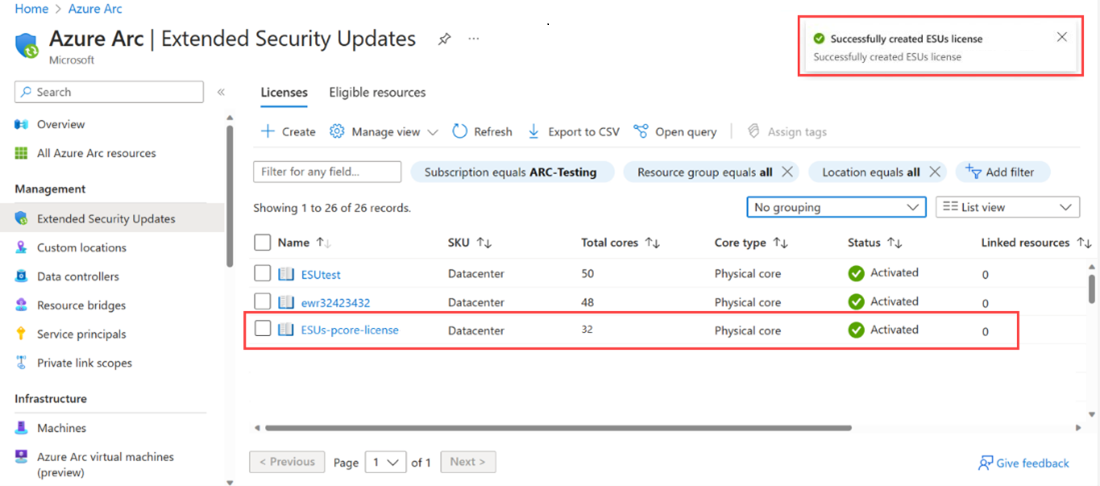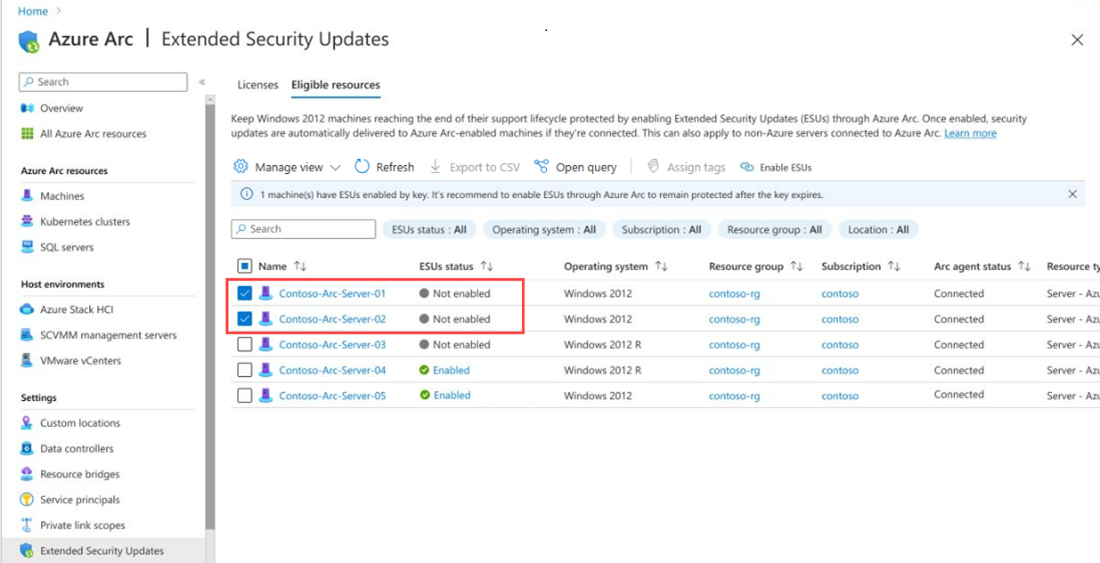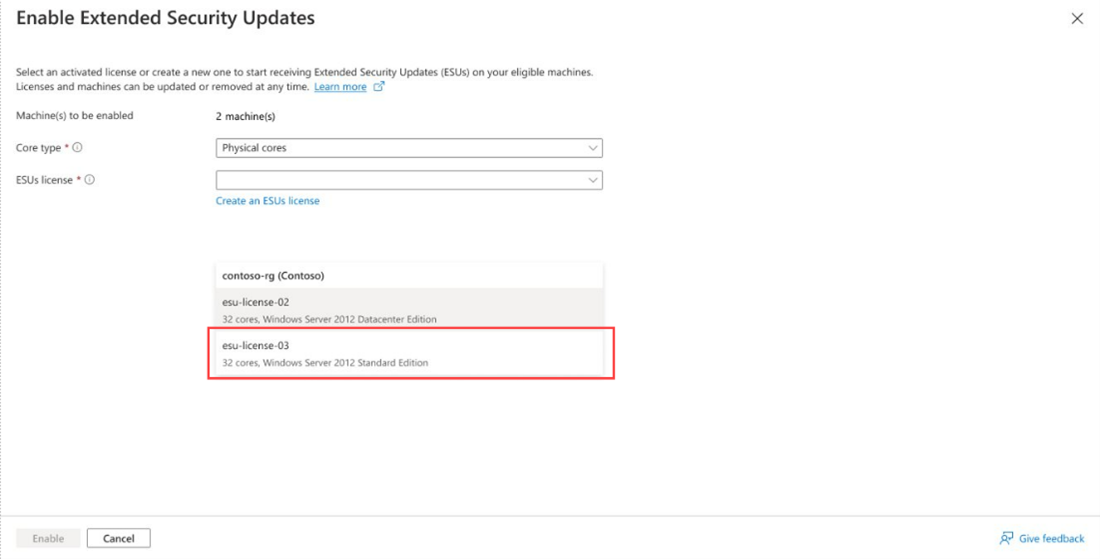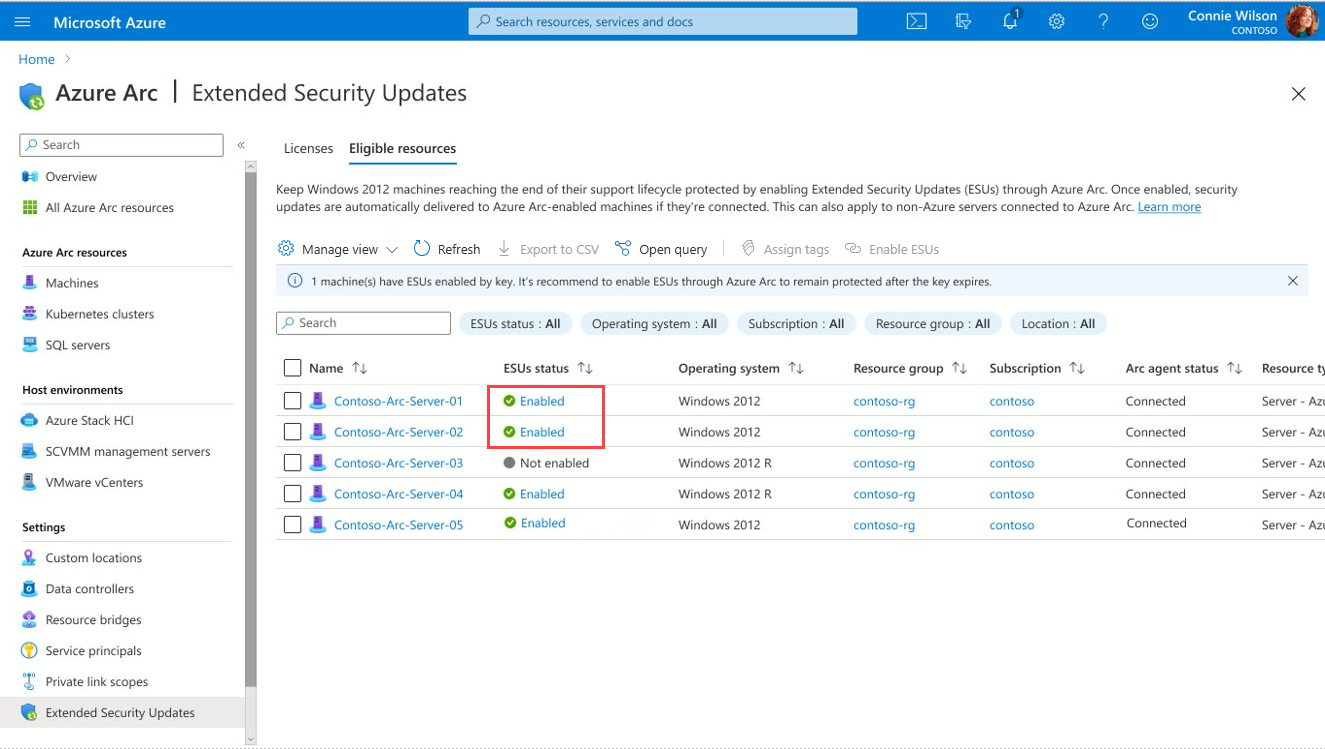Entregar ESUs para VMs do SCVMM por meio do Arc
Este artigo fornece as etapas para comprar e entregar ESUs para VMs do Windows Server 2012 e 2012 R2 SCVMM integradas ao SCVMM habilitado para Azure Arc.
O SCVMM (System Center Virtual Machine Manager) habilitado para Azure Arc permite que você registre todas as VMs do Windows Server 2012/2012 R2 gerenciadas pelo servidor SCVMM em ESUs (Atualizações de Segurança Estendidas) em escala.
Principais benefícios
Pagamento conforme o uso: flexibilidade para se inscrever em um serviço de assinatura mensal com a capacidade de migração no meio do ano.
Cobrança do Azure: você pode deduzir do (Compromisso de Consumo do Microsoft Azure) (MACC) existente e analisar seus custos usando a Cobrança e Gerenciamento de Custos da Microsoft.
Inventário integrado: A cobertura e o status de registro das ESUs do Windows Server 2012/2012 R2 em VMs SCVMM habilitadas para Azure Arc são identificados no portal do Azure, destacando lacunas e alterações de status.
Entrega sem chave: O registro das ESUs em VMs SCVMM do Windows Server 2012/2012 R2 habilitadas para Azure Arc não exigirá a aquisição ou ativação de chaves.
Acesso aos serviços de gerenciamento do Azure: As ESUs habilitadas pelo Azure Arc oferecem acesso aos serviços de gerenciamento do Azure, como Gerenciador de Atualizações do Azure, Controle de Alterações e Inventário da Automação do Azure e Configuração de Convidado do Azure Policy sem custo adicional.
Observação
- Por meio do SCVMM habilitado para Azure Arc, você pode adquirir e entregar ESUs apenas para VMs gerenciadas pelo SCVMM e não para seus hosts.
- Para comprar ESUs, você deve ter o Software Assurance por meio de programas de licenciamento por volume, como um EA (Contrato Enterprise), EAS (Assinatura de Contrato Enterprise), Registro para Soluções de Educação (EES) ou Servidor e Registro em Nuvem (SCE). Alternativamente, se seus computadores Windows Server 2012/2012 R2 forem licenciadas por meio do Contrato de Licença de Provedor de Serviços (SPLA) ou com uma Assinatura de Servidor, o Software Assurance não será necessário para comprar ESUs.
Pré-requisitos
- A conta de usuário deve ter uma função de Proprietário/Colaborador em um Grupo de Recursos no Azure para criar e atribuir ESUs a VMs do SCVMM.
- O servidor SCVMM que gerencia as VMs do Windows Server 2012 e 2012 R2, para as quais as ESUs devem ser aplicadas, deve ser integrado ao Azure Arc. Após a integração, as VMs do Windows Server 2012 e 2012 R2, para as quais as ESUs devem ser aplicadas, devem estar Habilitadas para Azure e Habilitar gerenciamento de convidados.
Criar ESUs do Azure Arc
Entre no portal do Azure.
Na página do Azure Arc, selecione Atualizações de Segurança Estendidas no painel esquerdo. A partir daqui, você pode exibir e criar Licenças de ESU e exibir Recursos qualificados para ESUs.
A guia Licenças exibe as licenças do Windows Server 2012 do Azure Arc que estão disponíveis. Selecione uma licença existente para aplicar ou criar uma nova licença.
Para criar uma licença do Windows Server 2012, selecione Criar e, em seguida, forneça as informações necessárias para configurar a licença na página. Para obter informações detalhadas sobre como concluir esta etapa, consulte Diretrizes de provisionamento de licenças para atualizações de segurança estendidas para Windows Server 2012.
Examine as informações fornecidas e selecione Criar. A licença que você criou aparece na lista e você pode vinculá-la a uma ou mais VMs SCVMM habilitadas para Azure Arc seguindo as etapas na próxima seção.
Vincular licenças ESU a VMs SCVMM habilitadas para Azure Arc
Você pode selecionar uma ou mais VMs SCVMM habilitadas para Azure Arc para vincular a uma licença ESU. Depois de vincular uma VM a uma licença de ESU ativada, a VM estará qualificada para receber as ESUs do Windows Server 2012 e 2012 R2.
Observação
Você tem a flexibilidade de configurar sua solução de aplicação de patches preferida para receber essas atualizações, seja o Gerenciador de Atualizações do Azure, Windows Server Update Services, Microsoft Updates, Microsoft Endpoint Configuration Manager ou uma solução de gerenciamento de patches não Microsoft.
Selecione a guia Recursos qualificados para exibir uma lista de todos as seus computadores de servidor Azure Arc habilitados executando o Windows Server 2012 e 2012 R2, incluindo computadores SCVMM que têm o Azure Connected Machine Agent instalado. A coluna de status de ESUs indica se o computador está habilitado para ESUs.
Para habilitar ESUs para um ou mais computadores, selecione-os na lista e selecione Habilitar ESUs.
Na página Habilitar Atualizações de Segurança Estendidas, você poderá ver o número de computadores selecionados para habilitar as ESUs e as licenças do Windows Server 2012 disponíveis para aplicar. Selecione uma licença para vincular aos computadores selecionados e selecione Habilitar.
O valor da coluna destatus de ESUs dos computadores selecionados muda para Habilitado.
Acesso aos serviços do Azure
Para VMs SCVMM habilitadas para Azure Arc registradas nas ESUs do WS2012/2012 R2 habilitadas pelo Azure Arc, o acesso gratuito é fornecido a esses serviços do Azure desde 10 de outubro de 2023.
Gerenciador de Atualizações do Azure: Gerenciamento e governança unificados da conformidade de atualizações que inclui não apenas computadores Azure e híbridos, mas também a conformidade de atualizações ESU para todas as suas VMs SCVMM do Windows Server 2012/2012 R2. O registro nas ESUs não tem impacto no Gerenciador de Atualizações do Azure. Após o registro em ESUs por meio do Azure Arc, o servidor se torna qualificado para patches de ESU. Esses patches podem ser entregues por meio do Gerenciador de Atualizações do Azure ou de qualquer outra solução de aplicação de patch. Você ainda precisará configurar atualizações do Microsoft Updates ou Windows Server Update Services.
Controle de Alterações e Inventário de Automação do Azure: Acompanhe as alterações nas VMs SCVMM habilitadas para Azure Arc.
Configuração de Convidado do Azure Policy: Audite as configurações de configuração em uma VM SCVMM habilitada para Azure Arc.
Atualização do Windows Server 2012/2012 R2
Você pode selecionar uma ou mais VMs SCVMM habilitadas para Azure Arc para vincular a uma licença ESU. Depois de vincular uma VM a uma licença de ESU ativada, a VM estará qualificada para receber as ESUs do Windows Server 2012 e 2012 R2. Ao atualizar um computador Windows Server 2012/2012 R2 para o Windows Server 2016 ou superior, não é necessário remover o Azure Connected Machine Agent da máquina.
O novo sistema operacional ficará visível para o computador no Azure alguns minutos após a conclusão da atualização. Os computadores atualizados não exigem mais ESUs e não estão mais qualificados para essas licenças. As licenças ESU associadas ao computador não são desvinculadas automaticamente do computador. Confira Desvincular uma licença para obter instruções sobre como fazer isso manualmente.
Observação
- Consulte Solucionar problemas de entrega de Atualizações de Segurança Estendidas para Windows Server 2012 para solucionar problemas que ocorrem durante o processo de habilitação.
- Examine os cenários adicionais nos quais você pode estar qualificado para receber patches de ESU sem custo adicional.
- Veja os princípios de cobrança para ESUs habilitadas pelo Azure Arc.